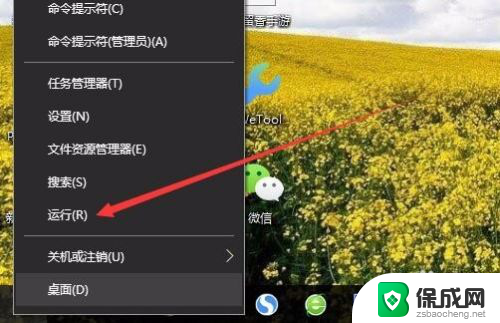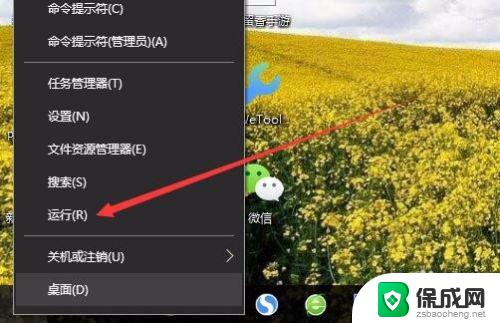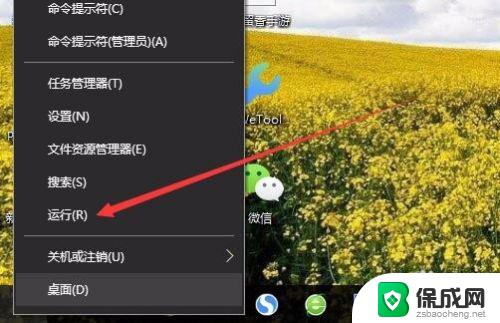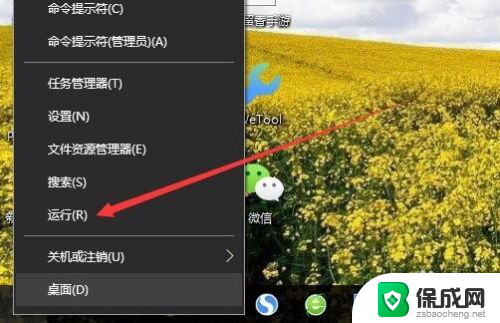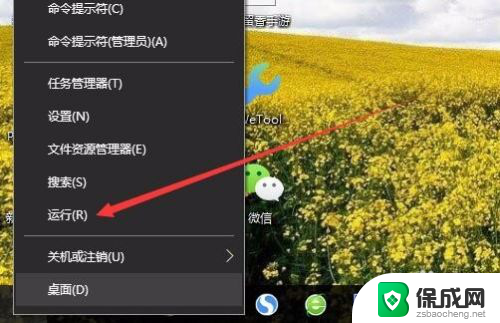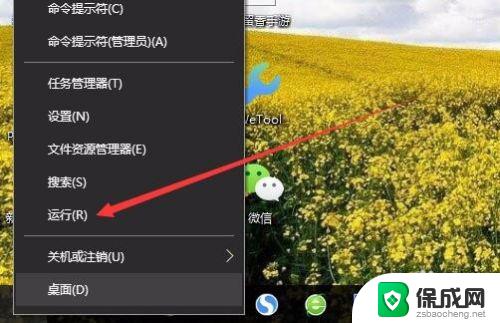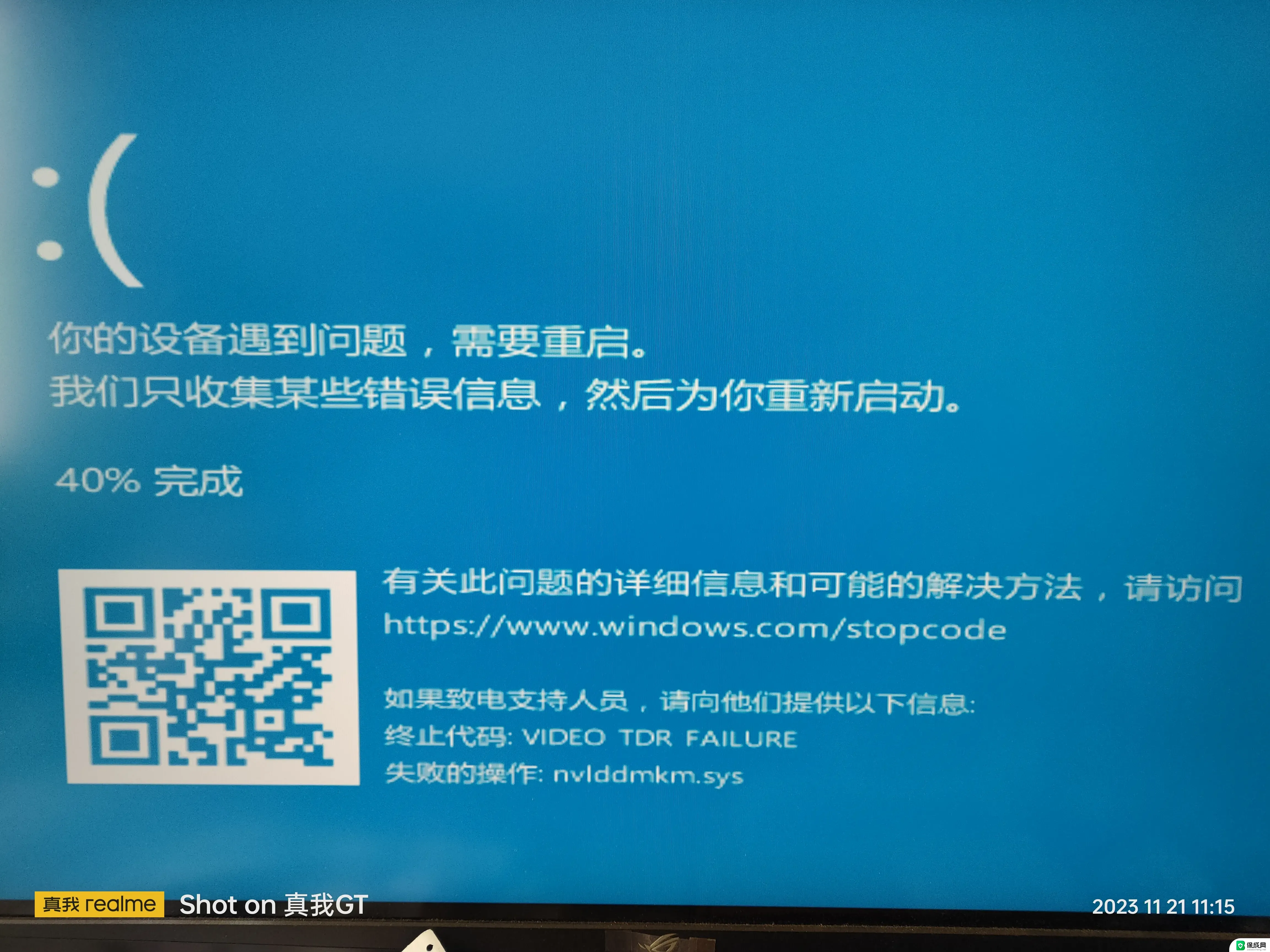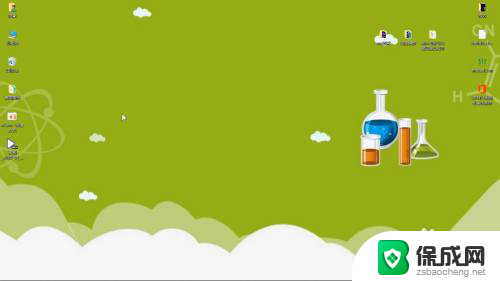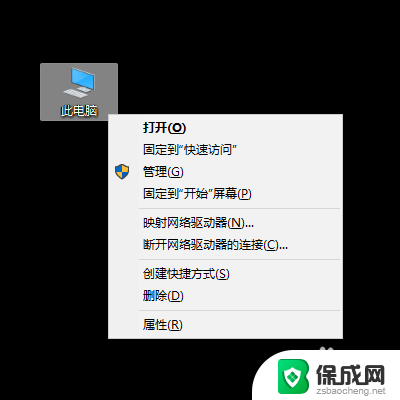win10服务命令 win10系统服务窗口如何打开
更新时间:2023-12-10 16:55:04作者:xiaoliu
在Windows 10操作系统中,服务是一种关键的组件,它们负责在后台运行并提供操作系统的各种功能,有时候我们可能需要对这些服务进行管理和控制。在Win10中,我们可以使用服务命令来进行操作,它提供了一种快速而方便的方式来启动、停止、暂停或恢复系统服务。如果我们想要查看当前系统中运行的服务,或者对某个特定服务进行配置,我们也可以通过打开Win10系统服务窗口来完成这些操作。如何打开这个系统服务窗口呢?接下来让我们一起来了解一下。
方法如下:
1.在Windows10桌面,右键点击桌面左下角的开始按钮。在弹出的菜单中选择运行菜单项。
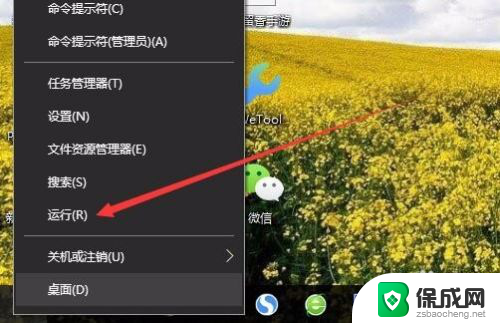
2.在打开的Windows10运行窗口中,输入命令services.msc,然后点击确定按钮。
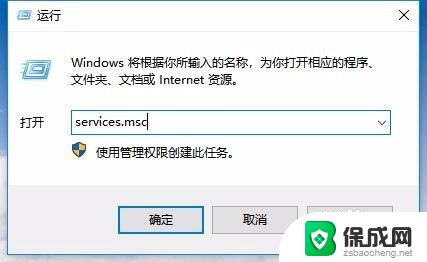
3.这时就可以打开Windows10的服务窗口了。
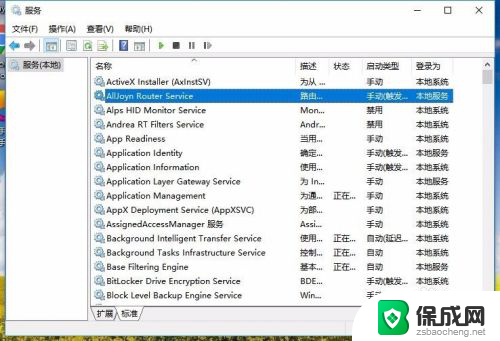
以上是win10服务命令的全部内容,如果你碰到相同的情况,请参照我的方法进行处理,希望能对大家有所帮助。